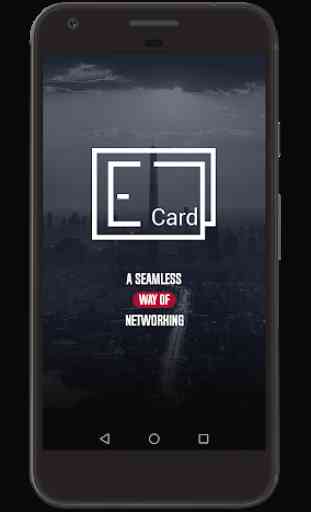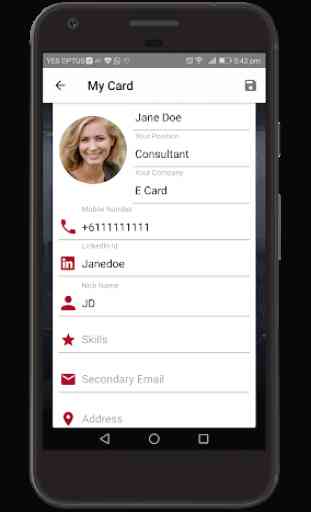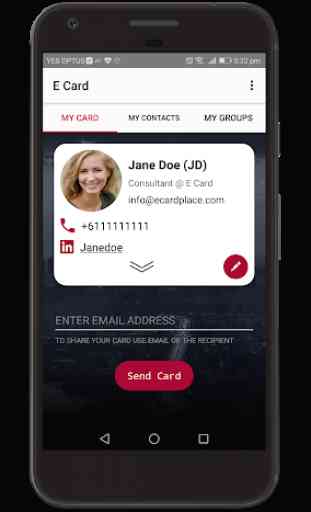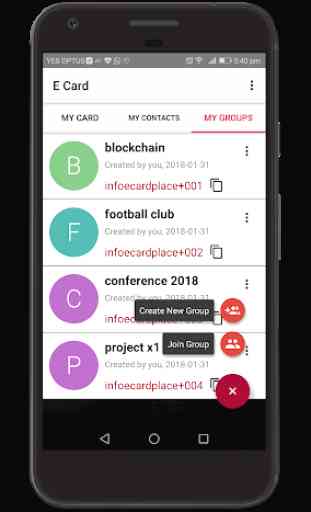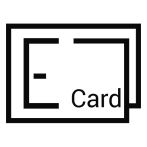E Card
En el mundo acelerado de hoy en día el intercambio de tarjetas de visita se está convirtiendo redundante. Todos sabemos cómo se siente al cambiar las tarjetas de visita cada vez que hay el más mínimo cambio en nuestro trabajo, y lo molesto que es para llevar a ellos y volver a distribuirlos. En la otra cara de la misma, ¿cuántas veces hemos recogido una tarjeta de visita sólo para descubrir nuestro contacto ha cambiado su número y / o dejado su última posición?
E tarjeta da la mejor solución a todos estos problemas proporcionando compartir contactos sin problemas tanto en uno-a-uno, y múltiples bases de contacto. Una vez que haya establecido un perfil de la tarjeta de E vinculando directamente a su correo de Google y la cuenta de Facebook, su tarjeta personalizada E es una entidad dinámica, y se actualizará automáticamente con ediciones asegurarse de que sus contactos no tienen información obsoleta. No más redistribución!
1. ¿Cómo empezar
Descarga la aplicación de la tarjeta de E y siga las instrucciones automáticas para hacer que su perfil personalizado. La tarjeta puede estar vinculada a su cuenta de Facebook o Google cuenta. La aplicación automáticamente recoger alguna información necesaria de su cuenta de Facebook o Google para ahorrar tiempo. La pestaña MI TARJETA puede ayudarle a hacer cambios a la información siempre que lo desee. Una vez que haya compartido su tarjeta electrónica inicial con alguien, a continuación, todas las modificaciones se actualizarán automáticamente en los registros de sus contactos
2. Compartir su tarjeta
Para comenzar a compartir su información, puede enviar su tarjeta de E en cualquiera de las siguientes maneras:
- Envíalo a cualquier dirección de correo electrónico para un mano a mano de compartir los contactos (si el receptor tiene la aplicación que va a ir a través de una solicitud de contacto dentro de la aplicación Tarjeta de E, de lo contrario pasará a través como un correo electrónico con la información de contacto del remitente) - la aplicación selecciona automáticamente esto
- Enviar a un ID de grupo (una vez que se crea un ID de grupo se puede compartir con amigos y colegas que quieren compartir información de contacto)
3. Realización de un Grupo
Para crear un nuevo grupo, haga clic en la pestaña Mis grupos y pulse el botón + en la esquina inferior derecha. Una vez que se crea un nuevo grupo de la aplicación generará un código que se puede compartir con tantas personas como desee. Tan pronto como una persona se une al grupo que él / ella no sólo obtendrá la información del administrador del grupo, sino de todos los miembros del grupo en una sola vez.
4. Personalización de la tarjeta de E
Su tarjeta de E puede hacerse de acuerdo a su gusto con opciones de combinación de colores y la textura de fondo. También puede agregar puntos críticos de su experiencia y el conjunto de habilidades o de trabajo a la información de la tarjeta para asegurar que sus contactos no consiguen simplemente el teléfono celular y la información de correo electrónico, pero también saben acerca de sus puntos fuertes.
5. MI TARJETA, mis contactos, mis grupos
Hay tres pestañas principales en la aplicación.
MI TARJETA le da una visión general de su tarjeta personalizada y le permite editar y enviarlo
Mis contactos tiene una lista de todos los contactos que ha recibido
MIS GRUPOS mostrar la lista de grupos que ha creado o unidos (incluidos los participantes en cada grupo)
6. Enviar mensaje o llamar a un contacto
Puede llamar directamente o mensaje de un contacto de la lista de contactos.
7. solicitudes de tarjetas de peticiones / grupo
En la esquina superior derecha de la aplicación, puede utilizar las opciones adicionales para abrir el menú de ayuda. pestaña de solicitud de tarjeta muestra las solicitudes de tarjetas de E que ha recibido pero no aceptados. Las solicitudes de grupo muestran la misma para cualquier grupo de pendientes no se han unido.
8. Comparte la aplicación
Puede compartir la aplicación con sus amigos y familiares mediante el uso de la opción de la acción desde el menú de ayuda.
E tarjeta da la mejor solución a todos estos problemas proporcionando compartir contactos sin problemas tanto en uno-a-uno, y múltiples bases de contacto. Una vez que haya establecido un perfil de la tarjeta de E vinculando directamente a su correo de Google y la cuenta de Facebook, su tarjeta personalizada E es una entidad dinámica, y se actualizará automáticamente con ediciones asegurarse de que sus contactos no tienen información obsoleta. No más redistribución!
1. ¿Cómo empezar
Descarga la aplicación de la tarjeta de E y siga las instrucciones automáticas para hacer que su perfil personalizado. La tarjeta puede estar vinculada a su cuenta de Facebook o Google cuenta. La aplicación automáticamente recoger alguna información necesaria de su cuenta de Facebook o Google para ahorrar tiempo. La pestaña MI TARJETA puede ayudarle a hacer cambios a la información siempre que lo desee. Una vez que haya compartido su tarjeta electrónica inicial con alguien, a continuación, todas las modificaciones se actualizarán automáticamente en los registros de sus contactos
2. Compartir su tarjeta
Para comenzar a compartir su información, puede enviar su tarjeta de E en cualquiera de las siguientes maneras:
- Envíalo a cualquier dirección de correo electrónico para un mano a mano de compartir los contactos (si el receptor tiene la aplicación que va a ir a través de una solicitud de contacto dentro de la aplicación Tarjeta de E, de lo contrario pasará a través como un correo electrónico con la información de contacto del remitente) - la aplicación selecciona automáticamente esto
- Enviar a un ID de grupo (una vez que se crea un ID de grupo se puede compartir con amigos y colegas que quieren compartir información de contacto)
3. Realización de un Grupo
Para crear un nuevo grupo, haga clic en la pestaña Mis grupos y pulse el botón + en la esquina inferior derecha. Una vez que se crea un nuevo grupo de la aplicación generará un código que se puede compartir con tantas personas como desee. Tan pronto como una persona se une al grupo que él / ella no sólo obtendrá la información del administrador del grupo, sino de todos los miembros del grupo en una sola vez.
4. Personalización de la tarjeta de E
Su tarjeta de E puede hacerse de acuerdo a su gusto con opciones de combinación de colores y la textura de fondo. También puede agregar puntos críticos de su experiencia y el conjunto de habilidades o de trabajo a la información de la tarjeta para asegurar que sus contactos no consiguen simplemente el teléfono celular y la información de correo electrónico, pero también saben acerca de sus puntos fuertes.
5. MI TARJETA, mis contactos, mis grupos
Hay tres pestañas principales en la aplicación.
MI TARJETA le da una visión general de su tarjeta personalizada y le permite editar y enviarlo
Mis contactos tiene una lista de todos los contactos que ha recibido
MIS GRUPOS mostrar la lista de grupos que ha creado o unidos (incluidos los participantes en cada grupo)
6. Enviar mensaje o llamar a un contacto
Puede llamar directamente o mensaje de un contacto de la lista de contactos.
7. solicitudes de tarjetas de peticiones / grupo
En la esquina superior derecha de la aplicación, puede utilizar las opciones adicionales para abrir el menú de ayuda. pestaña de solicitud de tarjeta muestra las solicitudes de tarjetas de E que ha recibido pero no aceptados. Las solicitudes de grupo muestran la misma para cualquier grupo de pendientes no se han unido.
8. Comparte la aplicación
Puede compartir la aplicación con sus amigos y familiares mediante el uso de la opción de la acción desde el menú de ayuda.
Categoría : Social

Búsquedas relacionadas